1. เข้าไปโหลดได้ที่ website นี้ได้เลย http://developer.android.com/tools
2. การดาวโหลดเจ้า Android Studio มี 2 วิธีให้เลือก
- วิธีแรกคือโหลดไฟล์ที่มีนามสกุล .exe มาติดตั้ง สำหรับ OS Windows
- วิธีที่สองคือโหลดไฟล์ที่มีนามสกุล .zip มาใช้งานได้เลย เจ้าของบล็อกจะเลือกวิธีที่สอง เพราะสะดวกดี
- เลือกเมนู Other Download Options
3. เลือกโหลด package ที่เป็น .zip
4. เมื่อดาวโหลดเสร็จเรียบร้อย จะได้ไฟล์ .zip
5. ให้แตกไฟล์ .zip ออกมา
6. หลังจากแตกไฟล์ .zip ออกมาจะได้โฟลเดอร์ที่มีชื่อเดียวกับไฟล์ .zip เจ้าของบล็อกได้ทำการเปลี่ยนชื่อเป็น Android Studio เรียบร้อย
7. เมื่อเข้าไปจะพบโฟลเดอร์เยอะแยะมากมาย ไม่ต้องสนใจ ให้เข้าไปที่โฟลเดอร์ bin ได้เลย
- ตัวที่ 1 สำหรับ windows 86x หรือ 32 bit
- ตัวที่ 2 เป็นรูป icon ไม่ต้องสนใจปล่อยมันไป
- ตัวที่ 3 สำหรับ windows 64x หรือ 64 bit
เลือกเอาที่สบายใจของผู้อ่านเลยคราบบบบ
9. เมื่อเปิดโปรแกรมครั้งแรก จะต้องทำการกำหนดค่าเริ่มต้นให้เจ้าโปรแกรมนิดหน่อย
ถ้าใครเคยมีตัว setting ของเจ้าโปรแกรมตัวนี้แล้วก็ให้เลือก
- I want to import my settings from a custom location
ถ้าใครยังไม่เคยมีก็ให้เลือกตัวที่สองซึ่งเจ้าของบล็อกจะเลือกอันนี้
- I do not have a previous version of Studio or I do not want to import my settings
10. รอแปปปปปป กำลังโหลด
11. อันนี้ก็รอ.....
12. หลังจากรอมานานแสนสาน เจอหน้านี้ Next ได้เลยจ้า
13. หน้านี้จะมีให้เลือก
- ถ้าไม่ต้องการแก้ไขอะไรก็เลือกแบบ standard ได้เลย ซึ่งเจ้าของบล็อกจะเลือกอันนี้แหละ
- ถ้าต้องการกำหนด them , path sdk ก็เลือกแบบ custom (จริงๆ สามารถกำหนดทีหลังได้) นะเออ...
14. เสร้จแล้ววววว กดปุ่ม Finish สิคราบบ รอไรละ....





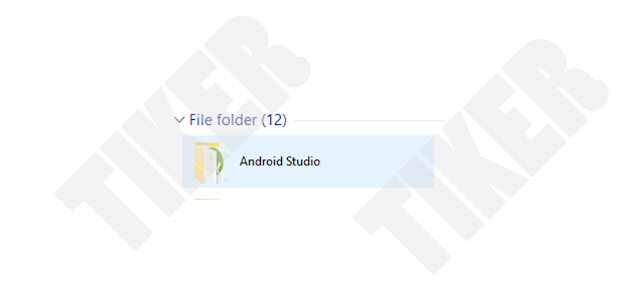












0 ความคิดเห็น:
แสดงความคิดเห็น